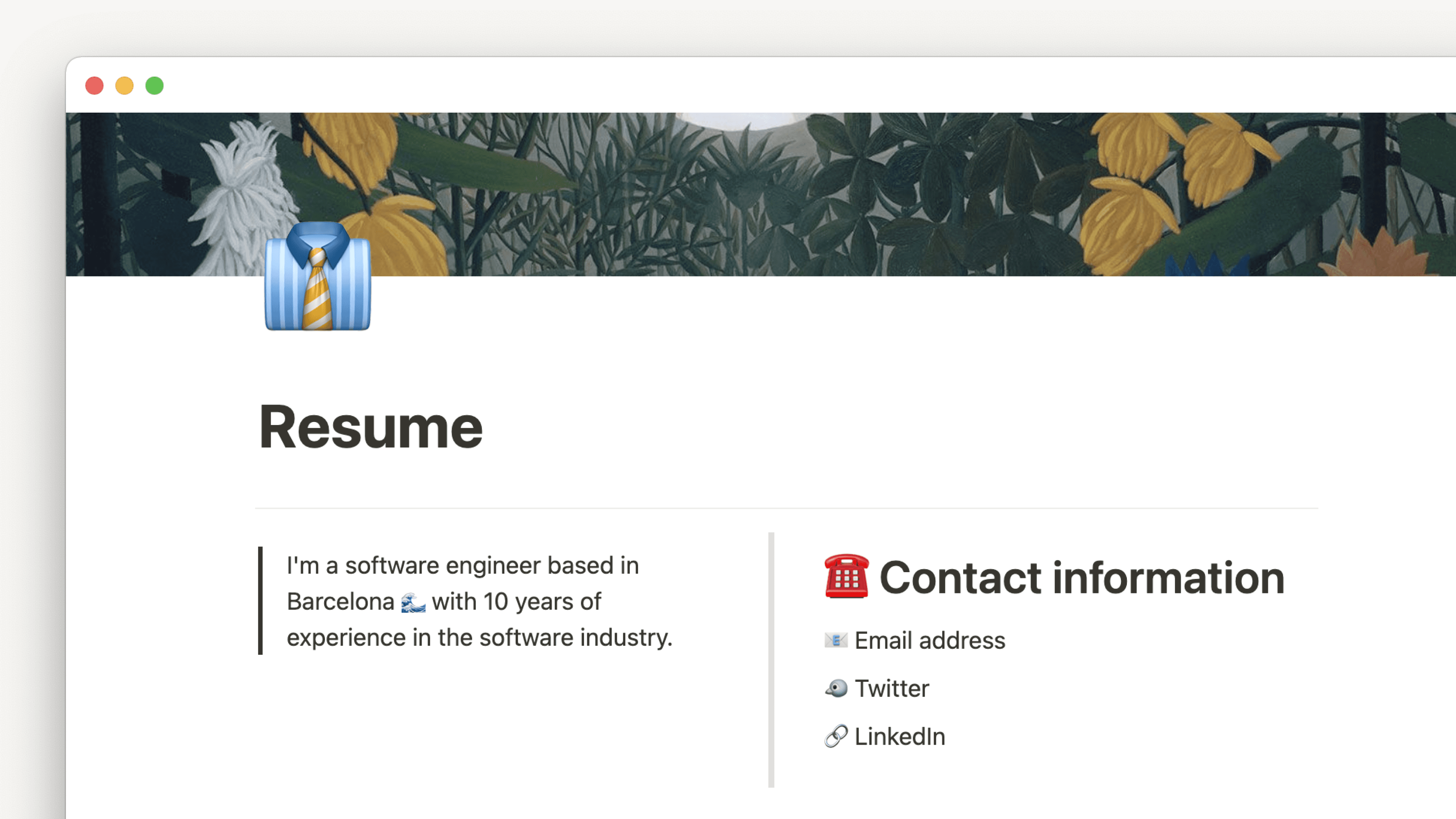쓰기와 편집 소개
다른 무엇보다도 Notion은 콘텐츠 작성을 위한 툴입니다. 다양한 유형의 콘텐츠를 추가하고, 이동하고, 편집해 보세요. 그 어떤 워드 프로세서보다 간단하답니다 ✏️
자주 묻는 질문(FAQ)으로 이동페이지를 원하는 대로 만들기 위한 3가지 툴을 설명해 드릴게요.
+아이콘: 새 줄에 마우스 커서를 가져갈 때마다 왼쪽 여백에 표시됩니다. 클릭하면 페이지에 추가할 수 있는 콘텐츠 유형 옵션이 표시됩니다.
⋮⋮아이콘: 새 줄 또는 콘텐츠 블록에 마우스 커서를 올릴 때마다 왼쪽 여백에 표시됩니다. 블록을 이동하려면 클릭한 채로 드래그하세요. 또는 클릭해서 작업 메뉴를 열어도 됩니다. 아래 예시를 참고해 보세요.댓글: 블록에 댓글을 달 수 있습니다.제안: 블록에 대해 제안할 수 있습니다.AI에게 질문하기: Notion AI에 무엇이든 물어보거나 Notion AI를 사용하여 블록에 대한 작업을를 수행할 수 있습니다.복제: 콘텐츠 블록의 동일한 복제본을 만듭니다.전환: 블록을 다른 유형으로 바꿉니다. 예를 들어, 글머리 기호를 체크박스로 바꾸거나, 일반 텍스트를 제목으로 바꾸거나, 블록을 페이지로 바꿀 수 있습니다.블록 링크 복사: 해당 블록으로 연결되는 앵커 링크를 복사합니다.옮기기: 워크스페이스의 다른 페이지로 블록을 옮깁니다.색: 다른 색으로 바꾸거나 배경색을 입힐 수 있습니다. 텍스트, 파일, 북마크와 같은 특정 유형의 블록에서만 나타납니다.
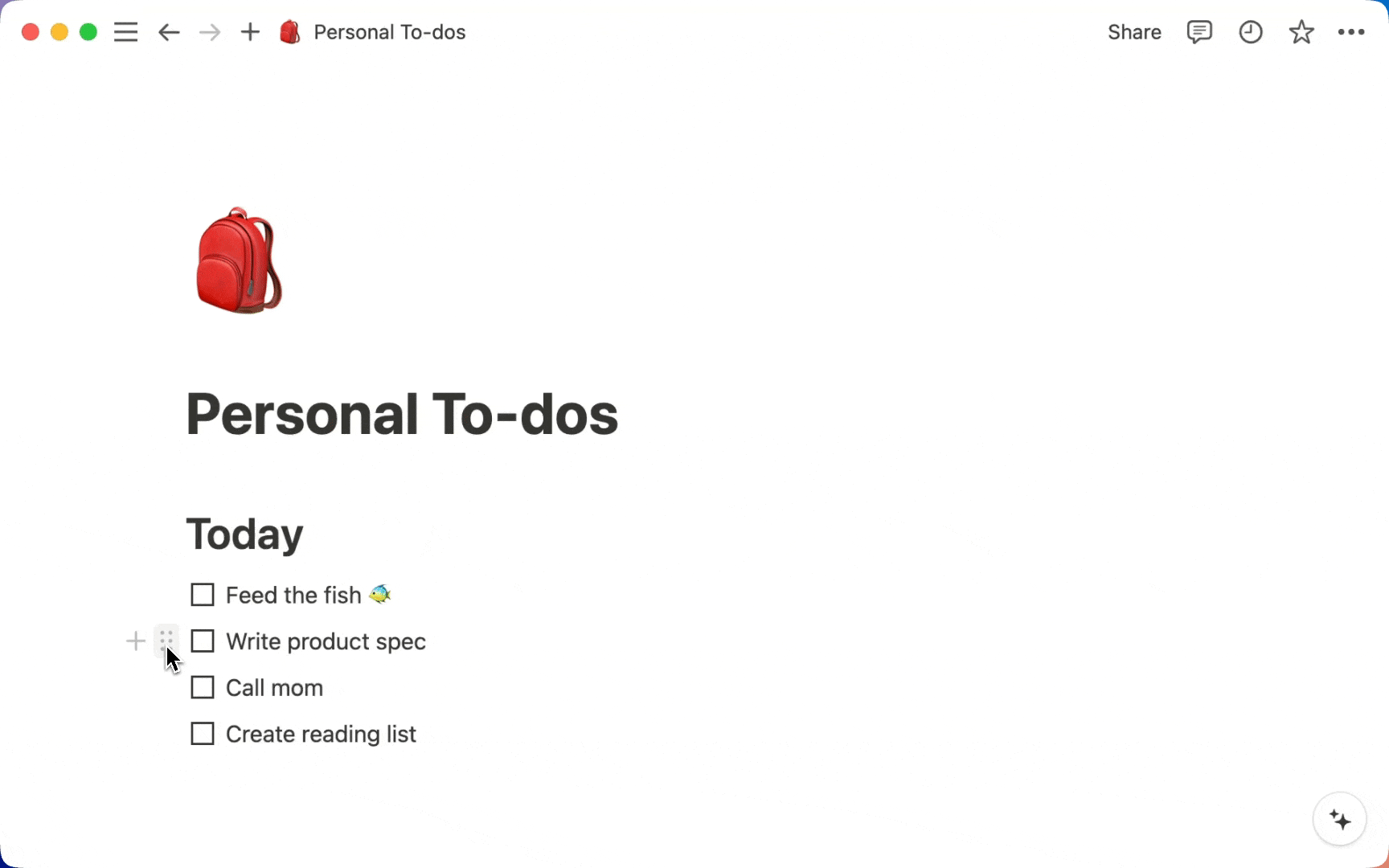
/메뉴 및 명령: 사용자 페이지에 콘텐츠를 추가하거나 위에 언급된 작업 모두를 적용할 수 있는 가장 쉬운 방법입니다(기본적으로+와⋮⋮메뉴들의 기능을 수행할 수 있는 단축키와 같습니다.)/뒤에 원하는 블록 유형을 입력해 블록을 생성할 수 있습니다. 예를 들면,/글머리 기호또는/제목이라고 입력해 보세요./뒤에 블록에서 수행하고 싶은 작업을 입력하세요. 예를 들면,/삭제또는/복제기능도 / 명령으로 사용할 수 있어요./뒤에 색 이름을 입력해 블록에 색을 입힐 수 있습니다./빨간색처럼 말이죠./를 입력하면 Notion에서 만들 수 있는 콘텐츠 유형에 대한 모든 옵션인 블록 유형 메뉴가 표시됩니다. 블록 유형을 활용하다 보면 가장 많이 사용한 블록과 최근에 사용한 블록의 조합을 메뉴 상단에 표시하여 빠르고 쉽게 액세스할 수 있습니다.
Notion에 사용자가 추가할 수 있는 콘텐츠 유형은 글머리 기호부터 시작해서 이미지, 임베드, 수식까지 매우 다양합니다. 이 섹션에서는 모든 콘텐츠 유형에 대해 설명해 드릴게요. / 기호나 + 아이콘을 누르면 나타나는 메뉴의 카테고리대로 정리했습니다.
기본 블록
텍스트: 가장 기본적인 일반 텍스트입니다.페이지: 클릭하여 페이지 안에 새 페이지를 만들 수 있습니다. 페이지를 무한대로 중첩해 보세요.할 일 목록: 해야 할 일을 체크박스 목록으로 만들 수 있습니다. 단축키로[]을 사용하세요.제목 1: 가장 큰 크기의 제목으로/h1단축키를 이용하여 쉽게 추가할 수 있습니다.제목 2: 중간 크기의 제목으로/h2단축키를 이용하여 쉽게 추가할 수 있습니다.제목 3: 가장 작은 제목으로/h3단축키를 이용하여 쉽게 추가할 수 있습니다.표:행과 열로 구성된 간단한 표를 만듭니다.글머리 기호 목록: 글머리 기호 목록입니다. 단축키로-키 다음space키를 누르세요.번호 매기기 목록: 목록을 들여쓰고 자동으로 다음 번호를 생성합니다.토글 목록: 다른 콘텐츠를 포함할 수 있고, 열거나 닫을 수도 있는 토글을 만듭니다. 단축키>+스페이스를 사용하여 토글을 만들 수 있습니다. 현재는 토글을 수동으로 열고 닫아야 합니다. 토글을 한꺼번에 열고 닫거나, 열림 또는 닫힘이 기본 설정이 되게 할 방법은 없습니다.인용: 문서에서 인용하려는 부분을 빼내고 큰 텍스트로 강조 처리합니다.구분선: 텍스트를 나누기 위한 가는 회색선을 생성합니다. 단축키로---을 사용하세요.페이지 링크: 워크스페이스의 다른 페이지로 연결되는 링크 역할의 블록을 생성합니다.콜아웃: 팁, 경고, 법적 고지 사항 등 중요한 텍스트를 담는 상자를 생성합니다. 이모티콘도 포함할 수 있어요.
데이터베이스
Notion 페이지의 본문에 데이터베이스를 인라인으로 추가할 수 있습니다. 이 방법으로 같은 페이지에 텍스트와 데이터베이스를 모두 포함시킬 수 있습니다. 데이터베이스에 대해 자세히 알아보기 →
표 보기: 페이지에 표를 추가합니다.보드 보기: 페이지에 칸반 보드를 추가합니다.갤러리 보기: 페이지에 갤러리를 추가합니다.리스트 보기: 페이지에 표보다 간단한 리스트를 추가합니다.캘린더 보기: 페이지에 캘린더를 추가합니다.
미디어
여러 유형의 미디어를 Notion에서 바로 추가하고 볼 수 있습니다. 오디오와 동영상은 페이지에서 바로 재생도 가능해요.
이미지: 이미지를 업로드하거나 페이지에 이미지를 추가합니다.동영상: 파일을 업로드하거나 YouTube, Vimeo 등의 동영상을 임베드합니다.오디오: 녹음 파일을 업로드하거나 Spotify, Soundcloud 등의 오디오를 임베드합니다.파일: 어떤 종류의 파일이든 페이지로 업로드하여 원하는 위치에 저장합니다.코드: 어떤 언어로 작성된 코드든 블록으로 추가하고 서식 지정을 합니다.북마크: 클릭할 수 있는 URL 링크 미리보기를 페이지에 추가합니다.
임베드
500개 이상의 앱에서 콘텐츠를 가져와 Notion에 바로 임베드할 수 있습니다. 가장 많이 사용하는 몇 가지 앱은 Notion 메뉴에 바로가기가 있습니다. 없는 경우에도 /임베드라고 입력한 후 원하는 앱을 사용할 수 있어요. 가장 많이 임베드되는 앱을 몇 가지 소개해 드릴게요.
Google Drive: Notion 페이지로 바로 Google Docs, Sheets, Slides를 가져올 수 있습니다.트윗: Notion 페이지에 주고받은 트윗을 삽입할 수 있습니다. 클릭 가능한 인터랙티브 트윗으로 추가됩니다./트윗이라고 입력하고Enter키를 눌러도 됩니다.Github Gist: Github의 코드, 메모, 코드 스니펫을 임베드합니다.Google Maps: 인터랙티브 Google Map을 페이지에 임베드합니다.Framer: Framer의 프로토타입을 페이지에 임베드합니다.Invision: Invision의 프로젝트를 임베드합니다.PDF: PDF 링크를 붙여넣기 하거나 업로드하여 페이지에 PDF 전체를 표시할 수 있습니다.Figma: Figma 파일을 임베드하여 페이지에 표시되도록 합니다.Loom: 재생 가능한 Loom 녹음 파일을 임베드합니다.Typeform: 사용자들이 Notion에서 직접 응답할 수 있는 설문 조사를 임베드합니다.CodePen: CodePen의 코드 스니펫을 페이지에 임베드합니다.Whimsical: Whimsical의 마인드맵, 플로차트, 와이어 프레임, 포스트잇을 임베드합니다.
/ 뒤에 임베드라고 입력해 보세요. 임베드할 콘텐츠의 URL을 입력할 수 있는 창이 나타납니다.
고급 블록
인라인 수학 공식: 숫자와 기호가 표시된 수식을 깔끔하게 입력할 수 있습니다.버튼: 한 번의 클릭으로 특정 작업을 자동화할 수 있습니다. 여기에서 자세히 알아보기 →이동 경로: 이동 경로가 자동 생성되어 나타납니다. 페이지가 워크스페이스의 어느 위치에 있는지 한 눈에 볼 수 있습니다.목차: 페이지의 모든 제목을 링크로 만든 링크 목록 형태의 목차입니다.
인라인 옵션
콘텐츠 메뉴에는 블록이 아닌 옵션도 포함되어 있습니다. 아래 옵션들은 그 자체로 블록은 아니지만 / 명령어로 콘텐츠를 추가할 수 있게 도와줍니다. 날짜나 멘션은 @도 사용할 수 있습니다.
사용자 멘션하기: 워크스페이스 사용자를 멘션해 주의를 끌 수 있습니다.페이지 멘션하기: 워크스페이스의 다른 페이지로 가는 인라인 링크를 생성합니다.날짜 또는 리마인더: 타임스탬프나 리마인더를 생성하고 알림을 전송합니다.이모지: 이모지 선택창을 엽니다. 이모지 선택창에서+를 선택하여 사용자 지정 이모지를 업로드할 수도 있습니다.
웹용 Notion을 사용할 때 브라우저의 맞춤법 검사기가 맞춤법을 검사합니다. 브라우저 설정에서 맞춤법 검사를 활성화하거나 비활성화해야 합니다.
데스크톱용 Notion에는 맞춤법 검사가 내장되어 있고 기본적으로 켜져 있습니다. 이 기능을 해제하려면 다음 단계를 따르세요.
페이지에서 오자를 마우스 오른쪽 버튼으로 클릭하세요.
나타나는 메뉴에서
맞춤법 검사 비활성화를 선택하세요.
데스크톱용 Notion에서 맞춤법 검사를 켜려면 다음 단계를 따르세요.
원하는 페이지에서 단어를 마우스 오른쪽 버튼으로 클릭하세요.
나타나는 메뉴에서
맞춤법 검사 활성화를 선택하세요.
Notion에서는 텍스트 스타일을 지정할 수 있습니다. 어떻게 하는지 간략하게 설명드릴게요. 스타일링과 사용자 지정 기능에 대해 자세히 알아보기 →
Notion은 기존 워드 프로세서의 텍스트 스타일 기능은 물론, 몇 가지 추가 기능도 가지고 있어요. 어떤 글자든 하이라이트 강조 표시하면 편집 메뉴가 표시됩니다.
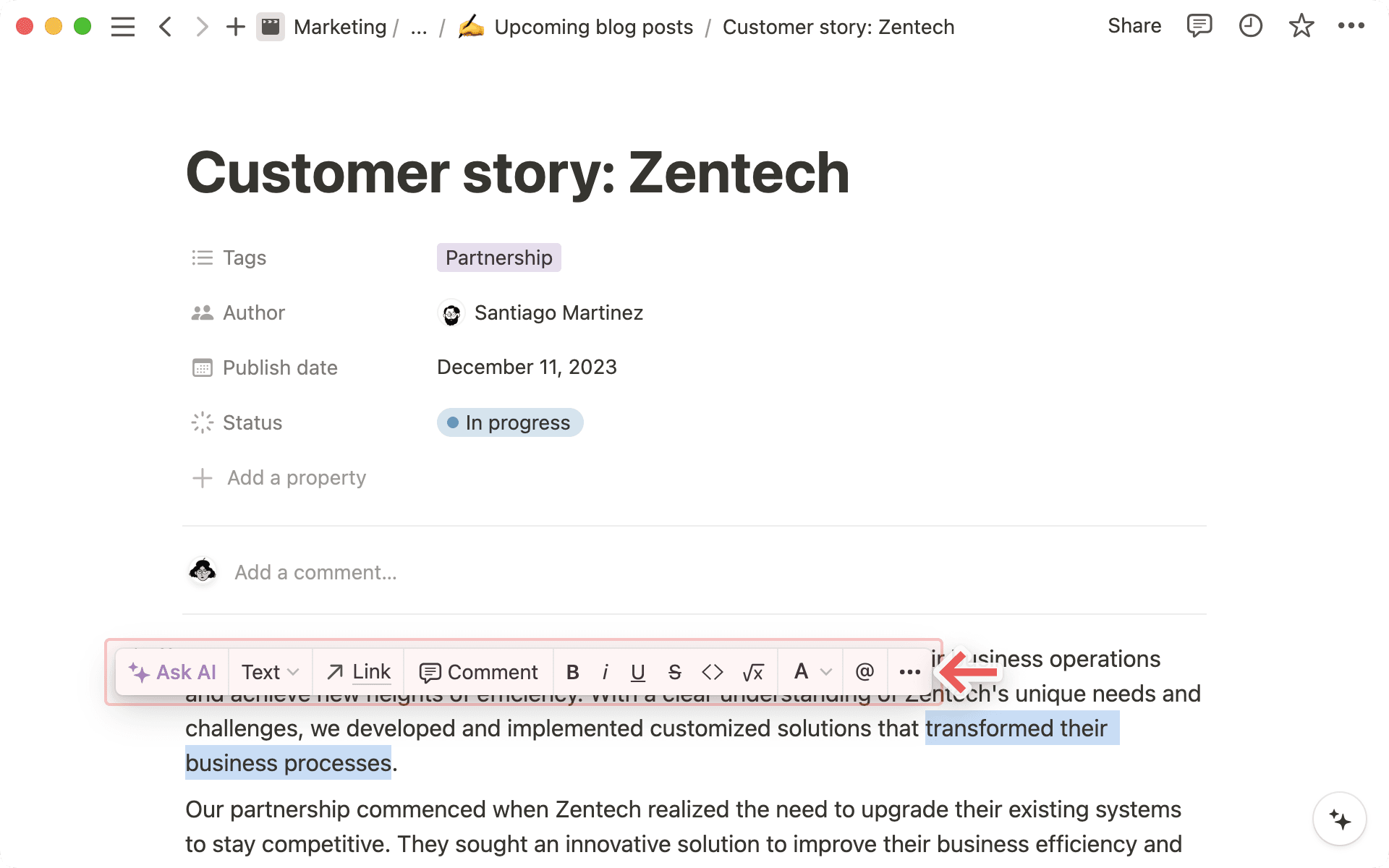
모든 페이지에서 3가지 글꼴 중 하나를 선택할 수 있습니다. 작성한 글의 분위기에 가장 잘 맞는 것으로 골라보세요! 페이지 오른쪽 상단의
•••아이콘을 클릭하고기본,세리프,모노중에서 고르세요.
•••메뉴에서작은 텍스트토글을 켜면 글씨 크기를 변경할 수 있습니다.오른쪽 상단의
•••메뉴에서전체 너비토글을 켜면 페이지 여백을 줄이고 콘텐츠 영역을 늘릴 수 있습니다.
이 섹션에서는 페이지에서 콘텐츠를 옮기고 정리하는 방법을 설명해 드릴게요.
콘텐츠 선택
왼쪽 또는 오른쪽 페이지 여백에서 클릭하고 드래그하여 전체 콘텐츠 블록을 선택하거나 한 번에 여러 블록을 선택할 수 있습니다.
전체 블록을 선택할 필요 없이 블록 내에서 클릭하고 드래그하여 텍스트를 선택하고, 잘라내고, 복사하고, 붙여넣기 하세요. 단락, 글머리 기호 목록, 콜아웃 등을 넘나들 수 있습니다.
블록 내에서 편집 중인 경우
Esc키를 누르면 전체 블록을 선택할 수 있습니다.

Firefox를 제외한 모든 브라우저에서 여러 블록에 걸친 텍스트 부분 선택이 가능합니다. 가능한 한 빨리 Firefox에서도 이 기능을 사용할 수 있도록 Mozilla 팀과 적극적으로 협력하고 있습니다.
드래그 & 드롭
텍스트 라인을 포함한 모든 콘텐츠 블록은 페이지 내에서 드래그 & 드롭할 수 있습니다. 표 안의 열이나 보드, 갤러리 안의 카드도 가능해요!
블록에 마우스 커서를 가져가면 나타나는
⋮⋮아이콘을 핸들처럼 사용하세요. 아이콘을 클릭한 채로 드래그할 수 있습니다.파란색 가이드 선을 보고 어디에 드롭할지 결정하세요. 특히 글머리 기호 항목과 할 일 항목을 옮길 때 유용합니다.
블록, 표의 행, 카드 등 원하는 항목을 드래그 & 드롭해 원하는 곳으로 가져가세요.
사이드바에서 페이지를 바로 드래그 & 드롭하면 페이지 순서를 바꾸고, 한 페이지를 다른 페이지 안에 중첩하고, 페이지를 다른 섹션으로 옮길 수도 있습니다.
Notion은 여러 Markdown 단축키를 지원합니다. 단축키에 대해 자세히 알아보기 →
텍스트 중간에 사용할 수 있는 Markdown
텍스트 양쪽에
**를 입력하면 굵은 글씨로 표시됩니다.텍스트 양쪽에
*를 입력하면 기울임꼴로 표시됩니다.텍스트 양쪽에
`기호를 입력하면인라인 코드를 작성할 수 있습니다. (숫자키 1 왼쪽에 있는 기호입니다).텍스트 양쪽에
~기호를 입력하면 취소선이 그어집니다.
텍스트 라인을 만들 때 아래의 단축키를 사용해 보세요.
글머리 기호 목록을 생성하려면
*,-, 또는+를 입력한 후스페이스키를 누르세요.[]를 입력하면 할 일 목록의 체크박스 항목을 생성할 수 있습니다. 괄호 사이에띄어쓰기는 없습니다.1.,a.,i.다음Space키를 눌러 번호 매기기 목록을 생성할 수 있습니다.#다음Space키를 눌러 H1 제목을 생성할 수 있습니다.##다음Space를 입력하면 제목2(중제목)을 만듭니다.###다음Space키를 눌러 H3 소제목을 생성할 수 있습니다.>다음Space키를 눌러 토글 목록을 생성할 수 있습니다."다음Space키를 눌러 인용 블록을 생성할 수 있습니다.
글을 작성하고 편집할 때 팀워크에 도움이 될 수 있는 툴을 몇 가지 알려드릴게요.
@사용자 멘션:
@다음 사용자 이름을 입력하여 해당 사용자가 페이지의 특정 부분을 확인하도록 관심을 끌 수 있습니다. 텍스트나 댓글, 토론 섹션에서 인라인으로 멘션해보세요. 해당 사용자는 페이지에 있는 해당 내용을 살펴보라는 알림을 받게 됩니다.
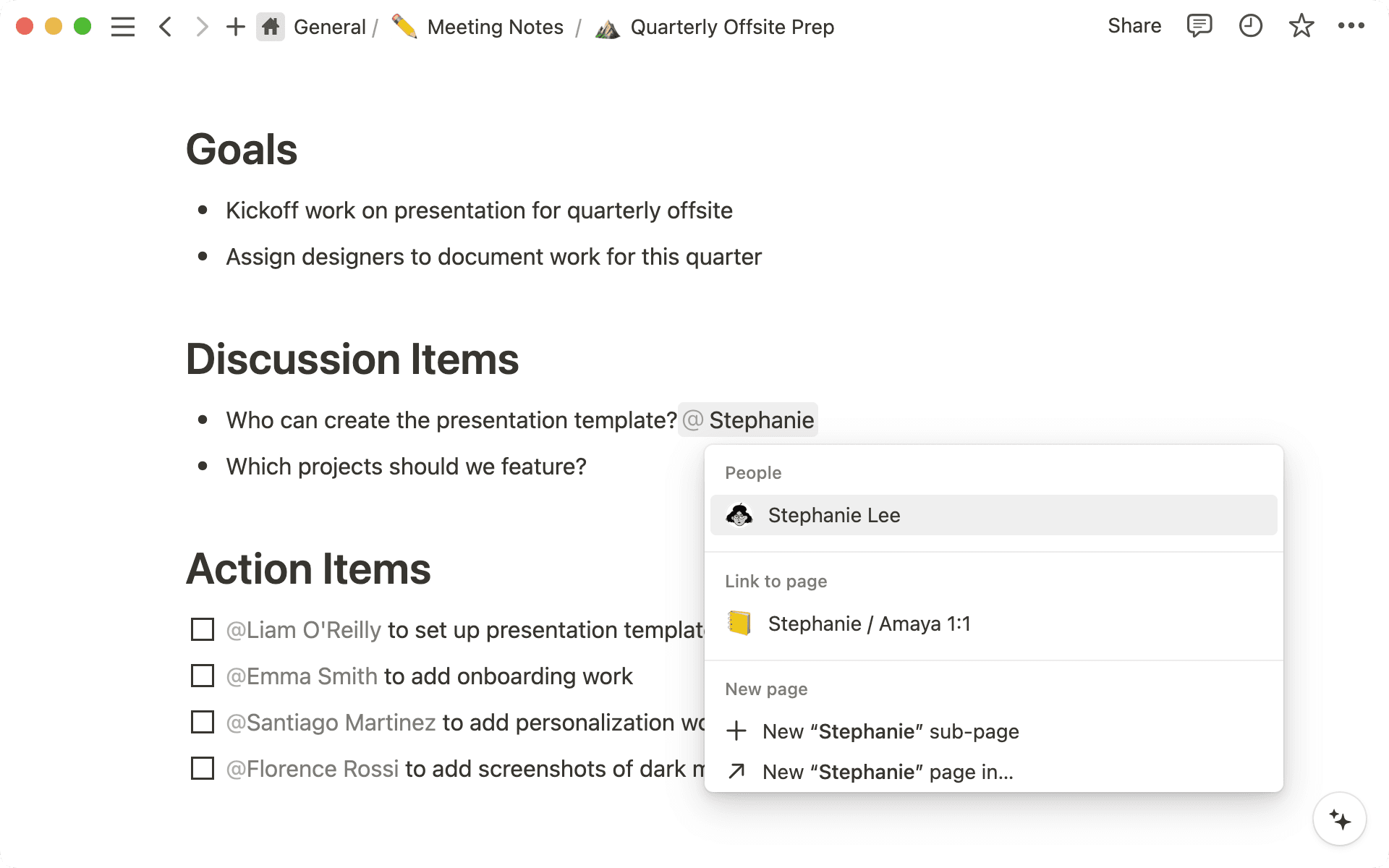
댓글 추가: 텍스트를 강조 표시하고
💬버튼을 누르거나, 단축키Cmd/Ctrl+Shift+m을 사용해 원하는 텍스트에 댓글을 추가할 수 있습니다.
모바일 편집 환경은 데스크톱과 매우 다릅니다. 우선, / 명령이 없고, 마우스 커서로 가리킬 때 나타나는 아이콘도 없습니다. 대신, 키보드에 있는 편집 툴바로 모든 콘텐츠를 작성할 수 있습니다.
모바일에서는 텍스트를 더블 터치해 선택한 후 드래그하면 여러 블록에 걸쳐 콘텐츠를 선택할 수 있습니다.
+아이콘을 클릭하면 메뉴에서 모든 콘텐츠 블록 유형을 볼 수 있습니다.이 툴바에서 다음과 같은 기능도 사용할 수 있습니다.
사용자 또는 페이지 @멘션
댓글 추가
이미지 삽입
콘텐츠 삭제
들여쓰기 또는 들여쓰기 해제
텍스트 색 선택과 강조 표시
블록 삭제와 복제
블록으로 연결되는 링크를 복사하세요(
•••아래에서 가능).
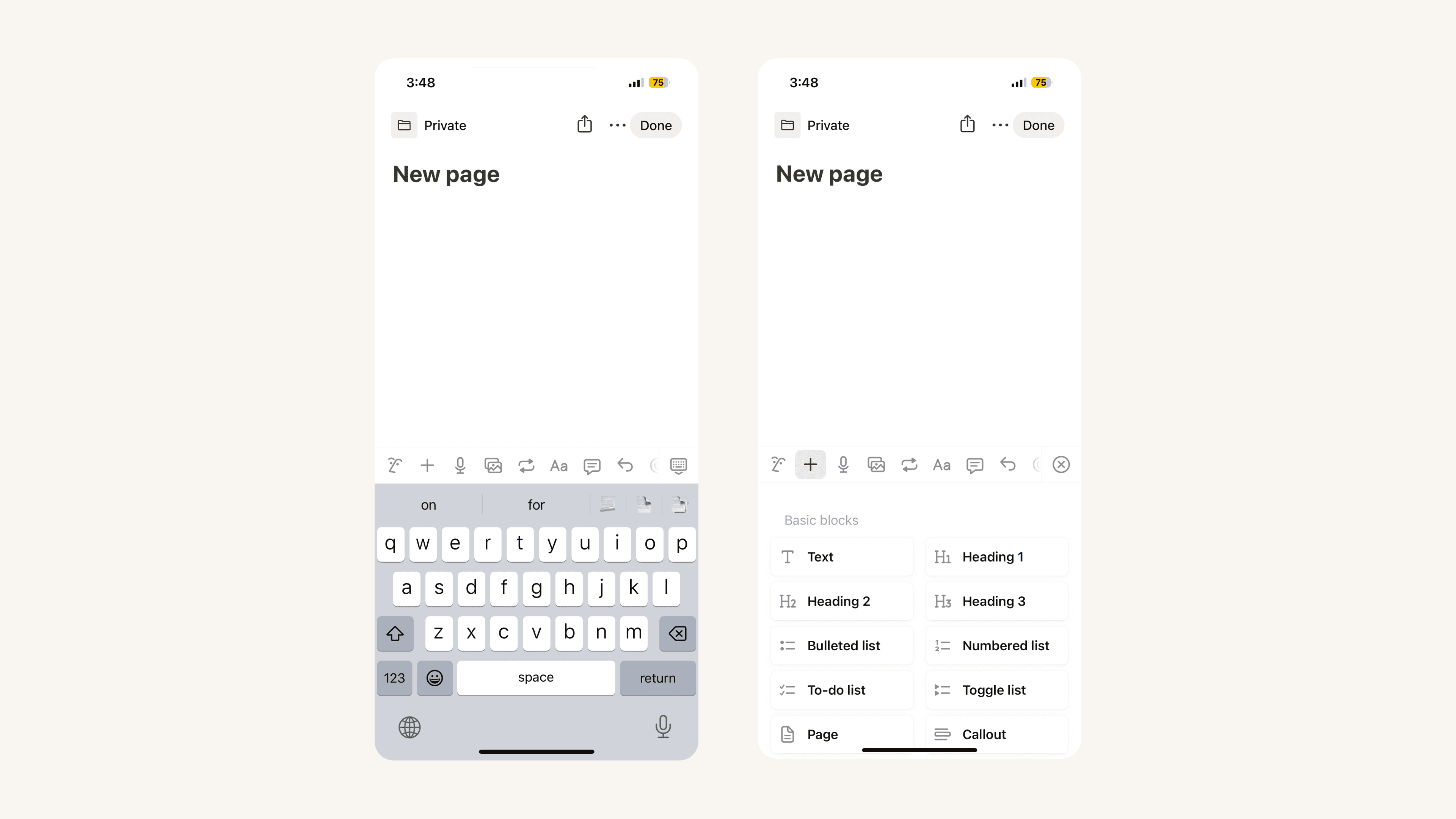
그 외 편집 옵션은 오른쪽 상단의 ••• 메뉴에 있습니다.
스타일: 세 가지 글꼴 중 하나를 선택하여 페이지 서식을 지정합니다.
실행 취소/다시 실행: 페이지에서 마지막 작업을 취소하거나 다시 실행합니다.
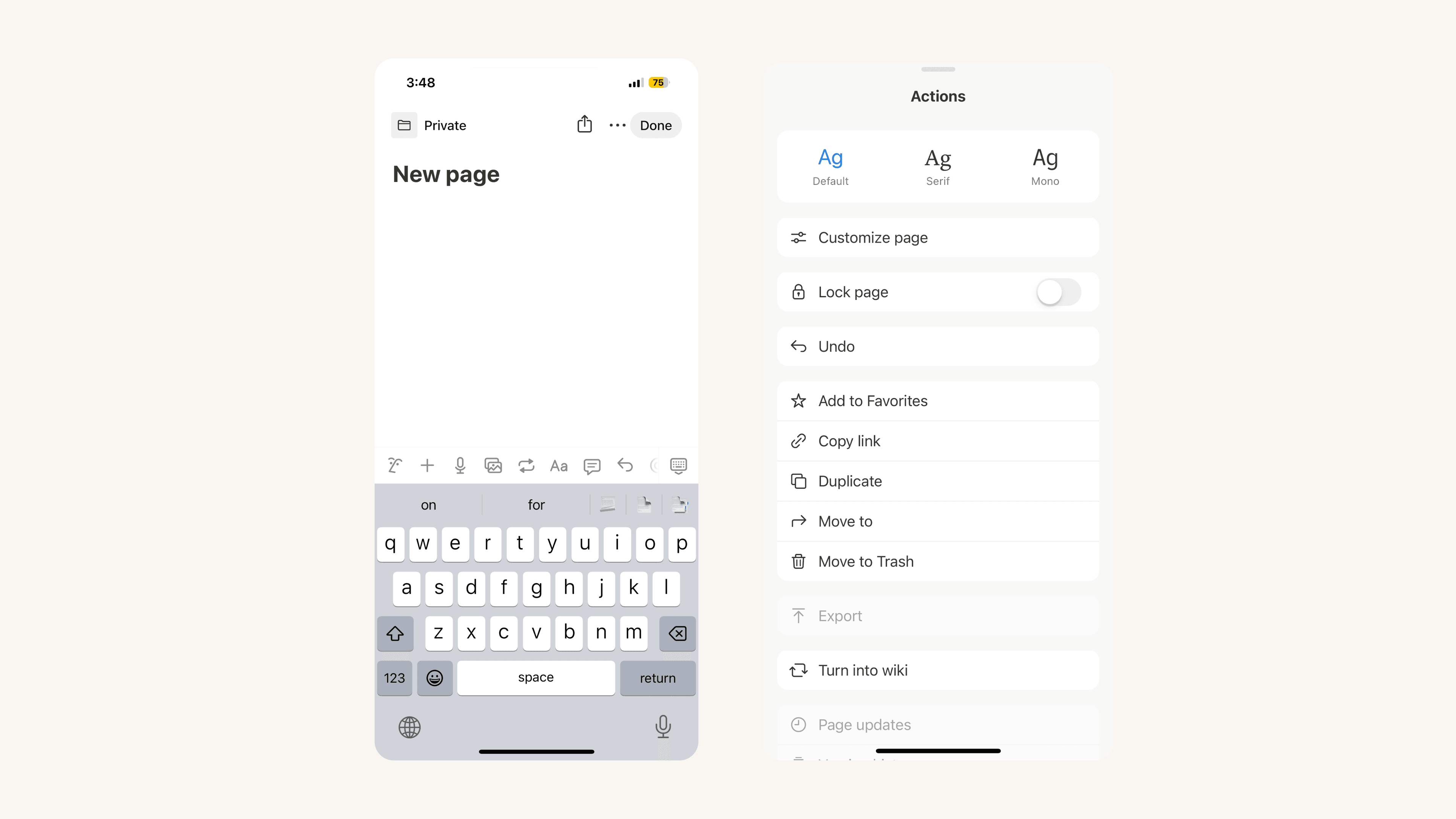
자주 묻는 질문(FAQ)
전체 화면을 기본 설정으로 할 수 있나요? 그리고 모든 페이지에 적용할 기본 스타일을 설정할 수 있나요?
전체 화면을 기본 설정으로 할 수 있나요? 그리고 모든 페이지에 적용할 기본 스타일을 설정할 수 있나요?
아직은 불가능합니다. 하지만 많은 사용자가 이 부분에 대해 요청해 주신만큼 향후 지원할 수 있도록 하겠습니다.
텍스트를 가운데나 오른쪽으로 정렬할 수 있나요?
텍스트를 가운데나 오른쪽으로 정렬할 수 있나요?
아쉽지만 현재 Notion에서는 일반적인 정렬 방식을 사용하지 않습니다 😕 하지만 Notion만의 방식으로 정렬할 수 있어요. 빈 라인을 텍스트 옆의 열로 드래그 & 드롭하면 콘텐츠가 오른쪽 또는 왼쪽으로 정렬됩니다.
/를 입력할 때마다 나타나는 메뉴를 비활성화할 수 있나요?
/를 입력할 때마다 나타나는 메뉴를 비활성화할 수 있나요?
현재로선 기본적으로 꺼져 있는 상태로 만들 수 있는 방법은 없지만 메뉴가 뜨는 순간 ESC 키를 눌러 끌 수 있습니다.
여러 블록에서 텍스트를 복사하려면 어떻게 해야 하나요?
여러 블록에서 텍스트를 복사하려면 어떻게 해야 하나요?
데스크톱에서는 왼쪽 또는 오른쪽 페이지 여백에서 클릭하고 드래그하여 전체 콘텐츠 블록을 선택하거나 한 번에 여러 블록을 선택할 수 있습니다. 전체 블록이 아닌 블록 내 일부 문장만 사용하려면 블록 내에서 클릭하고 드래그하여 텍스트를 선택하고, 잘라내고, 복사하고, 붙여넣기 하세요. 단락, 글머리 기호 목록, 콜아웃 등을 넘나들 수 있습니다.
모바일에서는 텍스트를 더블 터치해 선택한 후 드래그하면 여러 블록에 걸쳐 콘텐츠를 선택할 수 있습니다.